2[1].1+文字处理基础
计算机应用基础(Word 2010文字处理)

——任务实现
任务3 制作图书订购单
3.输入与编辑订购单内容 (1)输入表格内容 (2)设置单元格对齐方式 (3)设置文字方向与分散对齐
——任务实现
任务3 制作图书订购单
3.输入与编辑订购单内容 (1)输入表格内容 (2)设置单元格对齐方式 (3)设置文字方向与分散对齐
——任务实现
任务3 制作图书订购单
任务3 制作图书订购单
——技术分析
创建表格——“插入表格” 修改边框线——“绘图边框” 自动等分行高与列宽——“单元格大小” 新增或删除单元格——“行和列”
快速编辑表格的结构——“合并”
设置单元格内文字对齐方式——“对齐方式” 边框样式、颜色及底纹效果——“表格样式” 数据求和乘积等运算——“数据”
——任务实现
任务2 编制产品说明书
2.编辑说明书内容 (4)复制文字素材
——任务实现
任务2 编制产品说明书
2.编辑说明书内容 (5)设置分栏排版
——任务实现
任务2 编制产品说明书
3.管理图文混排 (1)设置文字环绕
——任务实现
任务2 编制产品说明书
3.管理图文混排 (2)编辑图片环绕顶点
——任务实现
对重要字眼添加不同形式的重点提示,让读者很快就能抓住报告的中心内容。
为重点项目与编号自定义项目符号。 将报告中涉及的专有名词设置成双行排列。
任务1 编辑调研报告
——技术分析
字体、字符间距——“字体” 段落缩进、间距、换行和分页——“段落” 中文版式效果——“双行合一” 正文首字下沉——“首字下沉” 便捷复制文本格式——“格式刷” 列表内容——“自定义新编号格式”
任务1 编辑调研报告
设置文本格式 (5)拼音指南
人教版一年级上册信息技术知识点汇总

人教版一年级上册信息技术知识点汇总一、信息与信息技术基础1. 信息的概念•信息是反映事物特征及其变化的消息、情报、指令、数据和信号等内容。
语言、文字、符号、图形、图像、声音等都是信息的载体。
2. 信息的特征•普遍性:信息无处不在,无时不有。
•载体依附性:信息必须依附于某种载体才能存在,如声音、文字、图像等。
•价值性:信息具有潜在的价值,只有被利用时才能体现其价值。
•时效性:信息会随着时间的推移而变得不再相关。
•共享性:信息可以被多人共享而不丢失。
3. 信息技术的概念•信息技术(Information Technology,简称IT)是指对信息的采集、存储、传递、加工、表达与交流的手段和方法,以及在信息处理的过程中所用到的技术。
4. 信息技术的应用•传感技术:用于获取和感知信息。
•计算机技术:用于处理和存储信息。
•通讯技术:用于传输和交换信息,常用的传输介质包括电缆、双绞线(如电脑网线)、光纤、电信光猫、微波、载波、通信卫星等。
二、计算机基础知识1. 计算机的定义和用途•计算机是一种能够按照事先存储的程序,自动、高速地进行大量数值计算和各种信息处理的电子设备。
•计算机的用途广泛,包括学习、工作、娱乐等各个方面。
2. 计算机的硬件组成•主机:包含中央处理器(CPU)、内存储器和外存储器等核心部件。
•中央处理器(CPU):是计算机的核心部件,负责进行各种运算和控制操作。
•内存储器:存取信息方便快捷,但关闭电源后信息会丢失,包括RAM(随机存取存储器)等。
•外存储器:能长久地保存信息,包括硬盘、光盘、U盘等。
•显示器:用于显示计算机输出的信息。
•键盘和鼠标:是计算机的主要输入设备,用于向计算机输入指令和数据。
•其他外部设备:如打印机、扫描仪、摄像头等,用于扩展计算机的功能。
3. 计算机的软件组成•系统软件:负责管理计算机系统中的各种独立的硬件,使得它们可以协调工作。
常见的系统软件包括操作系统(如Windows、Mac OS、Linux等)、数据库管理系统等。
Word操作1
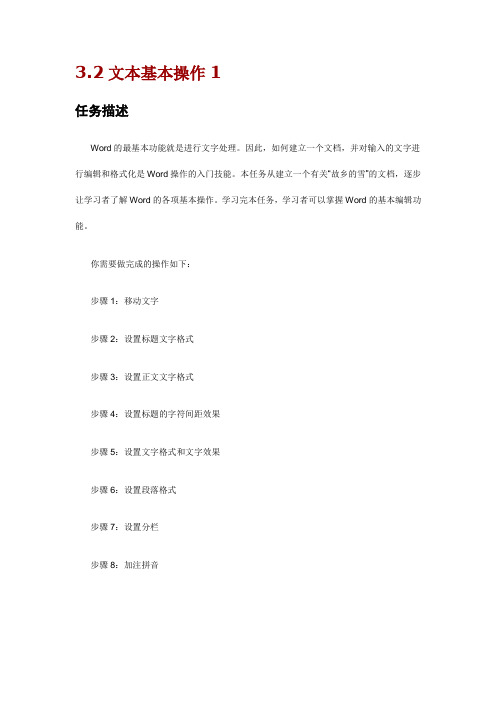
3.2文本基本操作1任务描述Word的最基本功能就是进行文字处理。
因此,如何建立一个文档,并对输入的文字进行编辑和格式化是Word操作的入门技能。
本任务从建立一个有关“故乡的雪”的文档,逐步让学习者了解Word的各项基本操作。
学习完本任务,学习者可以掌握Word的基本编辑功能。
你需要做完成的操作如下:步骤1:移动文字步骤2:设置标题文字格式步骤3:设置正文文字格式步骤4:设置标题的字符间距效果步骤5:设置文字格式和文字效果步骤6:设置段落格式步骤7:设置分栏步骤8:加注拼音学习指引文档的编辑和格式化是WORD文档操作中的基本编辑操作。
主要包括:字符和段落、页面等格式设置内容。
本任务是WORD文档编辑操作的基础,因此,建议从文档的编辑和格式化开始制作。
之前已经接触过Word的同学可以直接进入导师系统练习,看自己所掌握的知识是否牢固。
建议同学们先阅读教材上的文字描述后,再浏览网络学习平台知识点精讲中的知识点录屏讲解加深对知识点操作的认识。
完成了教材中任务制作后,别忘了赶紧到导师系统练习检验一下你对知识点的操作是否熟悉。
建议学习时间30分钟。
考试点● 文本内容的增加、删除、复制、移动、查找或替换。
● 字符格式的设置:中文/西文字体、字形、字号、字体颜色、下划线、下划线颜色、着重号、删除线、上、下标、字符间距、文字效果● 段落格式的设置:左右缩进、段前/ 段后间距、行距(注意度量单位:字符、厘米、行和磅)、特殊格式、对齐方式;段落分栏● 边框与底纹,背景的填充和水印制作文档输入启动Word文字编辑软件,就可以在Word自动新建的空文档文本编辑区中输入文本了。
文本是文字、符号、特殊字符和图形等内容的总称。
在文本输入过程中,难免会有输入错误的情形,通常可以使用【Backspace】键删除插入点左边的字符,或使用【Delete】键删除插入点右边的字符。
当输入的文本到达一行的最右端时,输入的文本会自动地跳转到下一行,不用用户手动换行。
计算机实验2-文字处理Word 2010
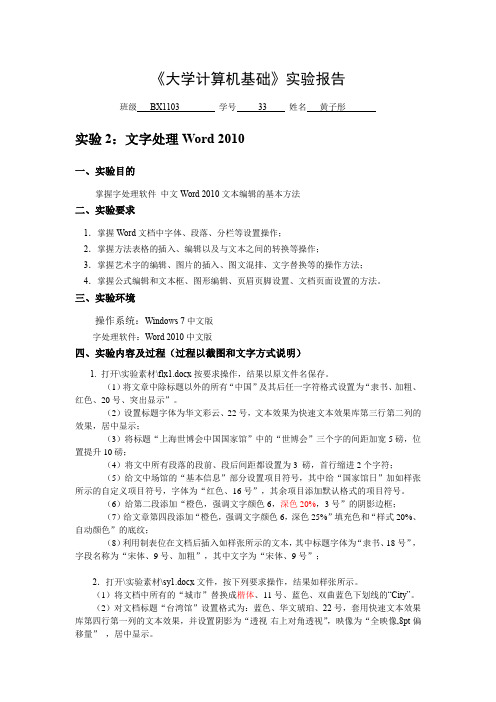
根据题意进一步修改
最后按样章擦去边框
附上实验一截图
实验二
(1)与实验一第一步相同
完成后效果图
(2)与实验一第二步相同
(3)找到“拼音指南”后直接操作即可
(4)与实验一第四部相同
(5)与实验一第四部相同
(6)与实验一第四部相同
(7)与实验一第七部相同
(8)如图
最后附上实验二效果图
实验三
(1)如图
(2)由于背景不了解,故只制作了熊熊火焰
(3)按照题意,做出了一个类效果图
(4)由于对“smartart”还不太了解,故只能做到如下程度
(5)在表格工具的设计中操作
最后附上实验三全图
实验四
如图为连接前时的流程图
如图为完成后的流程图
实验结论:上述实验基本能完成,不过有些尚需改进。对于“smartart”的操作还不够熟练,需要通过上网进一步了解。
4.掌握公式编辑和文本框、图形编辑、页眉页脚设置、文档页面设置的方法。
三、实验环境
操作系统:Windows7中文版
字处理软件:Word 2010中文版
四、实验内容及过程(过程以截图和文字方式说明)
1.打开\实验素材\flx1.docx按要求操作,结果以原文件名保存。
(1)将文章中除标题以外的所有“中国”及其后任一字符格式设置为“隶书、加粗、红色、20号、突出显示”。
(3)设置文中的“孔明灯”格式为16号,添加拼音指南。
(4)设置文章第一段中的“世博轴”三个字格式为加粗、间距加宽5磅,位置提升10磅。
(5)将正文所有段落设置为首行缩进2字符。
(6)设置第二自然段左右缩进各1厘米。
(7)给第二自然段添加如样张所示的“蓝色、3磅边框;深蓝、淡色80%的底纹”。
第四章2 文字处理系统Word2000

3. 拆分条
垂直滚动条上端的小细框,可以通过拖动它而将窗口拆分为 两个窗口。
4. 状态栏
状态栏位于窗口的底部,在其中显示了Word各种信息。
5. 选定栏
文档窗口左边的一列空列,当鼠标移动这里时,其指针变为。 可用来选定文本。
4.1.4 基本的文档操作
1. 新建文档 第1步:选择文件|新建菜单命令,弹出“新建”对话框。 第2步:选择“常用”标签。
第2步:在查找内容文本框中输入要替换的文本。如“计算 机”。
第3步:在替换为文本框中输入替换的文本。如“电脑”。
第4步:选择查找下一处按钮。 第5步:当查找到要查找的文本后,选择“替换”按钮可以 替换查找到的文本;选择“全部替换”,可以将文档中所有出现 的文本都进行替换。
4.3 文档排版
4.3.1 字体格式
大纲视图可以很方便地查看文档的结构。这对于报告文体和 书籍的章节的排版是特别方便的。并且可以通过标题的操作来移 动、复制或重新组织文档。在大纲视图中,可折叠文档,只查看 主标题,或者扩展文档,查看整个文档等。
⑸ 视图模式之间的切换
文档窗口的水平滚动条的左边有四个按钮:普通视图按钮 、
Web版式视图按钮
当找到第一处要查找的文本时,Word就会停下来,并把找到的文本 高亮显示出来。若对找到的位置要进行简单编辑处理,而又不关闭“查 找和替换”对话框,单击编辑窗口的任一位置,然后移动鼠标即可进行 编辑,编辑完成后,若要返回到“查找和替换”对话框,单击该对话框 的任一位置。 单击“查找下一处”按钮继续进行查找。
2. 退出
退出可选择文件|退出菜单命令。
4.1.1 Word 2000窗口简介
1. 文档窗口
与原来Word版本的文档窗口不同,在Word 2000中每一文档窗口都 包含在一个单独的Word应用程序窗口中,在任务栏上都有一个单独的 任务按钮。
上海市高等学校计算机等级考试一级考试大纲
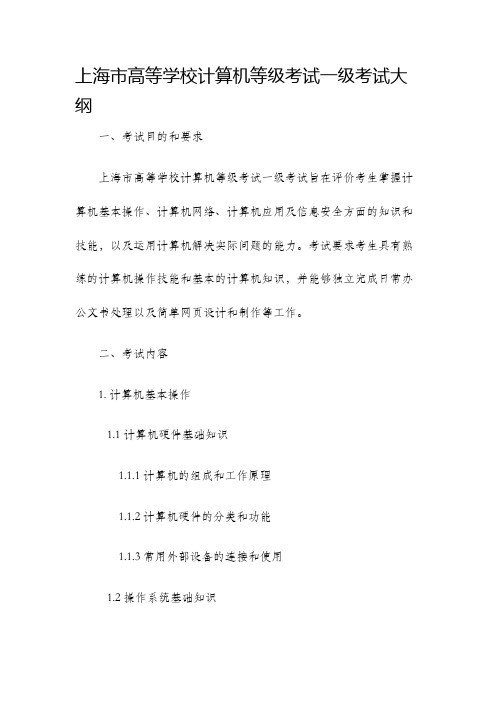
上海市高等学校计算机等级考试一级考试大纲一、考试目的和要求上海市高等学校计算机等级考试一级考试旨在评价考生掌握计算机基本操作、计算机网络、计算机应用及信息安全方面的知识和技能,以及运用计算机解决实际问题的能力。
考试要求考生具有熟练的计算机操作技能和基本的计算机知识,并能够独立完成日常办公文书处理以及简单网页设计和制作等工作。
二、考试内容1. 计算机基本操作1.1 计算机硬件基础知识1.1.1 计算机的组成和工作原理1.1.2 计算机硬件的分类和功能1.1.3 常用外部设备的连接和使用1.2 操作系统基础知识1.2.1 操作系统的基本功能和特点 1.2.2 常见操作系统的使用1.2.3 文件与文件夹的管理1.3 常用办公软件操作1.3.1 文字处理软件1.3.2 电子表格软件1.3.3 演示文稿软件2. 计算机网络2.1 网络基础知识2.1.1 网络的基本概念2.1.2 互联网的组成和工作原理 2.1.3 常用网络协议和应用2.2 网络安全知识2.2.1 网络安全基本概念2.2.2 常见网络安全威胁及防范措施2.2.3 网络安全法律法规3. 计算机应用3.1 办公自动化软件应用3.1.1 文字处理及排版3.1.2 数据图表处理3.1.3 幻灯片制作3.2 网页设计与制作3.2.1 基本的HTML标签和语法3.2.2 图片、超链接和表格的应用3.2.3 CSS样式表的基本应用4. 信息安全与保护4.1 信息安全基础4.1.1 信息安全的基本概念4.1.2 信息安全威胁与防范4.2 密码学基础知识4.2.1 对称加密与非对称加密4.2.2 数字签名与数字证书的原理与应用4.3 信息安全管理4.3.1 信息安全管理体系4.3.2 信息安全事件应急处理三、考试方式和时间安排上海市高等学校计算机等级考试一级考试采用电脑考试的方式进行,全程监控录像,并配备专业监考人员进行监考。
考试时间为120分钟。
四、考试评分标准根据考生答题的正确与否、回答的全面性和准确性进行评分。
大学计算机基础文字处理实验-实验要求
大学计算机基础文字处理实验要求1、将文档中所有多余的空格、空行、人工分行符删除。
2、设置页面纸张大小为A4,页边距上下左右均为25mm。
3、根据论文中不同的章,使用章的名称设置页眉(不同的章有不同的页眉);页脚插入页码。
如第1章的页眉为“第1章导论”。
正文的页码用数字,从1开始编。
封面不显示页码,中文摘要、英文摘要及目录的页码单独编,使用罗马数字,从I开始编。
4、所有的正文文字(包括中英文摘要、致谢及论文正文,不包括图表、参考文献)格式为:中文字体为“宋体”,英文字体为“Times New Roman”,小四号字。
正文的段落格式为:首行缩进2字符,段落间距为1.5倍行距,段前段后间距均为0,对齐方式为“两端对齐”。
5、图表中的文字格式:中文字体为“宋体”,英文字体为“Times New Roman”,五号字。
正文的段落格式为:段落间距为单倍行距,段前段后间距均为0,对齐方式为“两端对齐”。
6、论文封面:论文中文题目用小二号黑体字,居中对齐;英文题目四号字,字体为“Times New Roman”,居中对齐。
排版人、学号等信息,左缩进10字符,中文字体为“宋体”,英文字体为“Times New Roman”,四号字,加粗;段落间距为1.5倍行距。
7、中文摘要、英文摘要的标题:中文字体为“宋体”,英文字体为“Times NewRoman”,四号字,加粗。
段前段后间距为1行。
8、章标题的格式:中文字体为“宋体”,英文字体为“Times New Roman”,三号字,居中,段前段后间距1行。
9、节标题格式:中文字体为“宋体”,英文字体为“Times New Roman”,小三号字,左对齐,段前段后间距0.5行。
10、小节标题格式:中文字体为“宋体”,英文字体为“Times New Roman”,四号字,左对齐,段前段后间距0.5行。
11、表题格式:中文字体为“黑体”,英文字体为“Times New Roman”,小四号字,居中对齐,段前段后间距0.5行。
大学生信息技术 基础模块 课件 项目1 文字处理 任务7 长文档的编辑
任务7 长文档的编排
4、脚注、尾注和题注 (1)脚注 脚注位于页面下方,对当前页面内容进行解释说明。插入脚注的方法是: 选中要解释的内容,单击“引用”,单击“插入脚注”,如图5-79所示。
(2)尾注 尾注位于文章尾部,对整篇文章进行解释说明。插入尾注的方法是:选中 要解释的内容,单击“引用”,单击“插入尾注”,如图5-79所示。
1、样式 (3)新建样式 我们可以根据自己的需要新建样式,方法是:在图5-69所示的“样式和格式” 窗格中单击“新样式”,将显示“新建样式”对话框,如图5-70所示。 在“新建样式”对话框中输入样式的名称,选择样式的类型,选择基准样 式,也就是在哪一种样式的基础上创建新样式,选择后续段落样式,然后 设置格式,最后单击“确定”。如图5-70所示。 注意:如果选中“同时保存到模板”复选框,那么,在其它文件中也能看 到和使用新建的样式。
大学生信息技术——基础模块
项目1 文字处理
任务7
长文档的编排
任务7 长文档的编排
1、样式 样式是用样式名来标识的格式的集合。样式的作用是对文字进行快
速排版。修改格式更方便,只要修改样式,凡是采用了该样式的内容会 自动改动格式,采用新样式。
显然,从修改角度看,样式比格式刷、格式的替换要更方便。
任务7 长文档的编排
任务7 长文档的编排
3、页眉和页脚 (3)第三层次:制作每一章不同、首页不同、奇偶页不同的 页眉和页脚。
插入分节符的方法:把光标放在需要分节的位置(比如 每一章结尾),单击“页面布局”,单击“分隔符”,将显 示“分隔符”菜单,如图5-78所示。
或者,单击“插入”,单击“分页”,也将显示“分隔 符”菜单,如图5-78所示。
第2步:单击“插入”,单击“页眉和页脚”,制作首页的页眉和页脚, 单击“显示后一项”,制作奇数页页眉和页脚;单击“显示后一项”,制 作偶数页页眉和页脚。
全国一级计算机考核实操题
全国一级计算机考核实操题
一、题目描述
本实操题旨在考察考生对计算机操作的掌握程度,包括基本的计算机操作、文件管理、文本编辑、电子表格处理、演示文稿制作等。
二、考核内容
2.1 基本计算机操作
1. 启动和关闭计算机。
2. 熟悉并使用计算机桌面及任务栏。
3. 安装、卸载软件。
2.2 文件管理
1. 创建、重命名、移动、复制、删除文件和文件夹。
2. 掌握使用搜索功能查找文件。
3. 了解不同文件类型的特点及打开方式。
2.3 文本编辑
1. 使用文字处理软件(如Microsoft Word)进行基本的文本编辑。
2. 字体、段落格式设置。
2.4 电子表格处理
1. 使用电子表格软件(如Microsoft Excel)进行数据录入、编辑。
2. 单元格格式设置。
3. 掌握基本的公式和函数使用。
2.5 演示文稿制作
1. 使用演示文稿软件(如Microsoft PowerPoint)创建、编辑演示文稿。
2. 添加、编辑幻灯片。
3. 插入、编辑图片、图表、动画等。
三、实操题要求
1. 请根据题目要求,完成相应的计算机操作。
2. 请在规定的时间内完成所有实操题目。
3. 完成实操后,将结果以截图或文字形式提交。
四、评分标准
总分:100分
五、注意事项
1. 请确保在干净的计算机环境中进行实操,避免受到其他软件的干扰。
2. 如在实操过程中遇到问题,请及时与监考老师联系。
3. 严守考试纪律,不得使用作弊手段。
祝各位考生考试顺利!。
第3章文字处理
第三章文字处理本章概述本章主要讲述了如何应用Word2000编辑、排版和打印文档的基本知识和方法。
通过本章的学习,学生应该掌编排出图文并茂的文档。
在教学过程中,教师应有意识地组织一些主题,在进行小报编排的同时,渗透德育教育。
本章教学要求与课时安排1.本章总的教学要求(1)掌握Word的启动和退出的方法。
(2)掌握智能ABC汉字输入法。
(3)掌握Word的基本操作方法。
(4)掌握Word的文字编辑、排版功能,并能完成一般的文字处理工作。
(5)掌握在Word中插入其他对象的方法。
(6)掌握Word的图文编排技巧,能够编排出图文并茂的文档。
2.教学内容及课时安排第一节Word 2000的基本知识此约1课时第二节汉字输入法约1课时第三节创建和编辑文档约2课时第四节字符设置和段落排版约2课时第五节表格的制作约2课时第六节对象的插入约2课时第七节图文混排约1课时第八节打印约1课时教材分析和教法建议第一节Word2000的基本知识一、教学要求(1)掌握Word的启动和退出的方法。
(2)了解各工具栏的主要用途。
二、教材分析与教法建议本节主要介绍Word2000的基本操作和使用——启动和退出、主界面中各工具栏的主要功能,为以后的学习打下基础。
由于Word是一门操作技术性很强的课程,建议使用多媒体电子教室进行授课,通过网络广播,将操作方法和技巧演示给学生看,并让学生即时进行练习巩固,效果较好。
也可以通过大屏幕液晶投影器来上课,边讲边演示。
不具备以上教学条件的学校,可以在机房上课,让学生边听边操作。
课本中Word的启动方法有两种:常规启动和利用快捷方式启动。
当然,也可以利用“Office 快捷工具栏”来启动Word。
在安装Office 2000时,如果采用默认的“典型”安装,则不会自动生成“Office快捷工具栏”,因此就无法通过一系列快捷图标来启动相应的程序。
同时,因为本章第六节所介绍的公式编辑器不在“典型”安装所选的组件范畴内,所以采用“典型”安装将无法使用“公式编辑器”。
